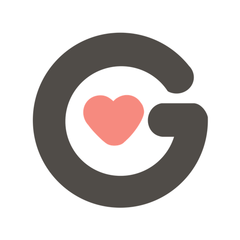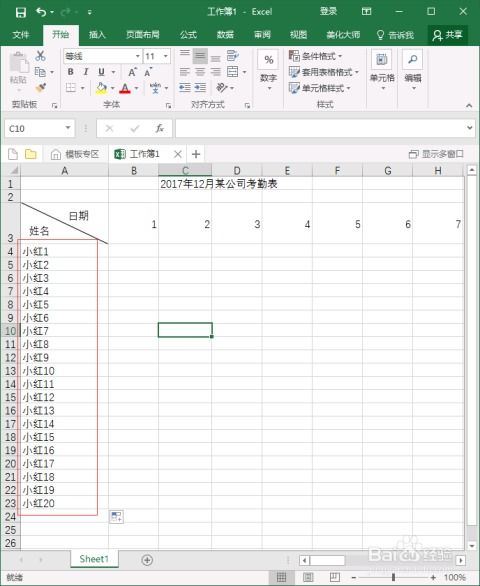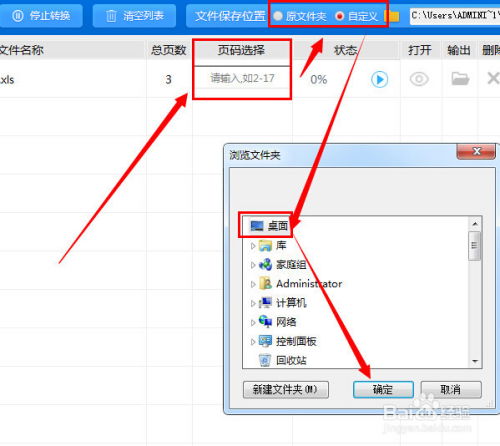打造专业Excel考勤表:轻松掌握高效制作技巧
在制作Excel考勤表时,一个清晰、实用的格式对于提高考勤管理的效率至关重要。以下是一个详细的步骤指南,帮助你从零开始创建一个功能齐全的考勤表。

一、准备工作
首先,你需要确保你的电脑上已经安装了Microsoft Excel或其他兼容的电子表格软件。如果还没有,可以从官方网站下载并安装。

二、设计表格结构
1. 创建基本框架

打开Excel后,首先创建一个新的工作表。在第一行,你可以输入标题,如“考勤表”、“日期”、“姓名”、“出勤情况”等。这些标题将作为你的表格的列标题。
2. 设置日期列
在“日期”列中,你可以使用Excel的日期填充功能来快速输入一个月的日期。例如,在第一个单元格中输入起始日期(如2023-04-01),然后将鼠标移动到该单元格的右下角,当鼠标指针变成一个小的十字时,按住左键并向下拖动,Excel会自动填充连续的日期。
3. 添加姓名列
在“姓名”列中,输入需要考勤的人员名单。你可以根据实际需要添加或删除姓名。
4. 设置出勤情况列
出勤情况列是考勤表的核心部分。你可以根据需要设置多个子列来表示不同的出勤状态,如“迟到”、“早退”、“请假”、“旷工”和“正常出勤”等。每个子列可以使用下拉菜单来限制输入,以确保数据的准确性。
三、设置数据验证
1. 创建下拉菜单
为了限制出勤情况列中的输入,你可以使用数据验证功能来创建下拉菜单。首先,选择需要设置下拉菜单的单元格区域,然后点击“数据”选项卡中的“数据验证”按钮。在弹出的对话框中,选择“允许”下拉列表中的“序列”,然后在“来源”框中输入你的选项,如“迟到,早退,请假,旷工,正常出勤”(注意选项之间用英文逗号分隔)。这样,当你在这些单元格中输入数据时,就只能从下拉菜单中选择选项了。
2. 设置日期范围
对于日期列,你也可以设置数据验证来限制输入的日期范围。例如,你可以设置只能输入当前月份内的日期。同样地,使用“数据验证”功能,选择“允许”下拉列表中的“日期”,然后在“数据”下拉列表中选择“介于”,并输入起始日期和结束日期。
四、美化表格
1. 调整列宽和行高
根据你的数据量和显示需求,调整列宽和行高以确保所有信息都能清晰显示。你可以通过拖动列标题或行标题的边界来调整它们的大小。
2. 应用样式
Excel提供了多种内置样式来美化你的表格。你可以通过点击“开始”选项卡中的“样式”组中的“套用表格格式”按钮来选择你喜欢的样式。应用样式后,你的表格将变得更加美观和易读。
3. 添加边框和填充颜色
为了突出显示表格的某些部分或使表格更加醒目,你可以为单元格添加边框和填充颜色。选择需要添加边框或填充颜色的单元格区域,然后点击“开始”选项卡中的“边框”或“填充颜色”按钮进行设置。
五、计算统计信息
1. 统计出勤天数
你可以使用Excel的COUNTIF函数来统计每个人的出勤天数。例如,要统计某人在某个月内的正常出勤天数,你可以在相应的单元格中输入公式“=COUNTIF(范围,"正常出勤")”,其中“范围”是指包含该人出勤情况的单元格区域。
2. 计算迟到和早退次数
同样地,你可以使用COUNTIF函数来统计迟到和早退的次数。只需将公式中的“正常出勤”替换为“迟到”或“早退”即可。
3. 生成考勤报告
根据你的需求,你可以使用Excel的图表功能来生成考勤报告。例如,你可以创建一个柱状图来显示每个人的出勤天数或迟到次数。选择需要生成图表的数据区域,然后点击“插入”选项卡中的“图表”组中的相应按钮来创建图表。
六、保护表格数据
1. 设置密码保护
为了保护你的考勤表不被未经授权的人员修改或查看,你可以设置密码保护。点击“审阅”选项卡中的“保护工作表”按钮,然后在弹出的对话框中输入密码并确认。这样,只有知道密码的人才能修改或取消保护你的工作表。
2. 隐藏不需要的列或行
如果你的考勤表中包含一些敏感信息或不需要公开的数据,你可以将它们隐藏起来。选择需要隐藏的列或行,然后右键点击并选择“隐藏”选项。要取消隐藏,只需选择相邻的列或行并右键点击选择“取消隐藏”即可。
七、备份和分享
1. 定期备份
为了防止数据丢失或损坏,建议你定期备份你的考勤表。你可以将Excel文件复制到其他存储设备(如U盘、移动硬盘等)或上传到云存储服务中。
2. 分享给团队成员
如果你的考勤表需要与其他团队成员共享,你可以将Excel文件通过电子邮件、即时通讯工具或企业文件共享平台发送给他们。确保在分享前设置好适当的权限和保护措施,以防止数据泄露或未经授权的修改。
通过以上步骤,你就可以创建一个功能齐全、美观实用的Excel考勤表了。记得根据实际情况不断调整和优化你的表格格式和统计方法,以提高考勤管理的效率和准确性。
- 上一篇: 揭秘《银河系漫游指南》:42背后的终极奥义
- 下一篇: 勇者之心的游戏攻略怎么制定?
-
 轻松学会:如何在Excel中制作员工工资表?资讯攻略11-23
轻松学会:如何在Excel中制作员工工资表?资讯攻略11-23 -
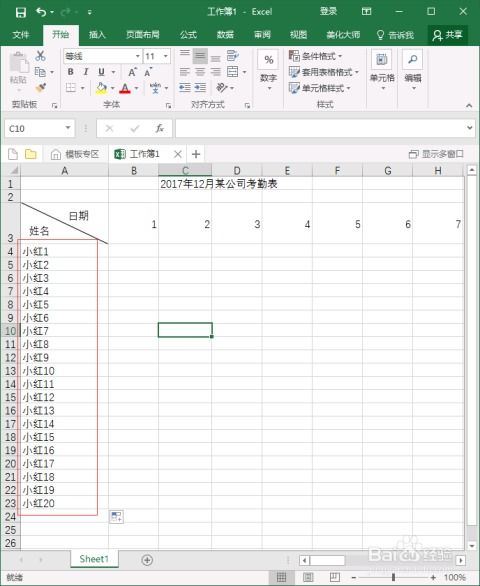 如何在Excel中制作值班表?资讯攻略11-15
如何在Excel中制作值班表?资讯攻略11-15 -
 轻松解锁:如何取消Excel工作表保护资讯攻略11-10
轻松解锁:如何取消Excel工作表保护资讯攻略11-10 -
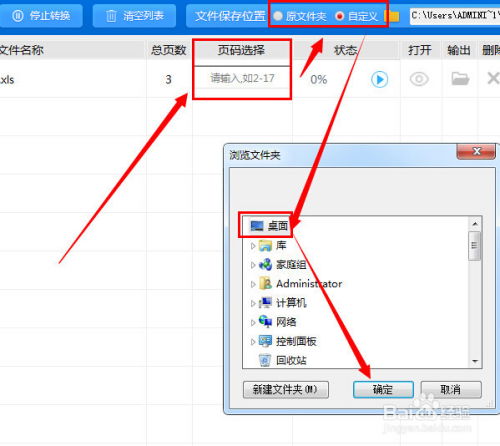 PDF秒变Excel:高效转换技巧揭秘资讯攻略11-17
PDF秒变Excel:高效转换技巧揭秘资讯攻略11-17 -
 轻松掌握:指纹考勤机操作指南与实用技巧资讯攻略11-23
轻松掌握:指纹考勤机操作指南与实用技巧资讯攻略11-23 -
 Excel轻松学会冻结窗口技巧资讯攻略11-03
Excel轻松学会冻结窗口技巧资讯攻略11-03